いくつかのプログラムがWindowsでロードされないようにしたい理由がいくつかあります。 Windowsの起動速度が非常に遅いため、不要な起動プログラムを無効にして起動時間を短縮することをお勧めします。 あるいは、最近インストールしたアプリケーションが自動的にWindowsから起動し、PCの電源を入れるたびに迷惑なポップアップが表示されることもあります。

Windowsでプログラムのロードを停止するのは、Windowsでは非常に簡単です。 Windows 8.1では、他のバージョンのWindowsと同様に、Windowsで起動またはロードするプログラムを無効にできます。 しかし、以前のバージョンのWindowsとは異なり、スタートアッププログラムを削除するオプションはシステム構成ユーティリティには存在せず、タスクマネージャに移動しました。
注:ウイルス対策ソフトウェア、Boot Camp Manager(Mac上でWindows 8.1を実行している場合)、ビデオ/オーディオドライバなどの重要なプログラムを無効にしないでください。
下記の指示に従って、Windows 8.1のスタートアッププログラムを無効にしてください。
ステップ1:タスクマネージャを開きます。 Windows 8.1でタスクマネージャを開く方法はいくつかあります。 Ctrl + Shift + Escキーを押すか、タスクバーを右クリックして[ タスクマネージャ ]をクリックするか、スタート画面に「タスクマネージャ」と入力してEnterキーを押すと、同じキーを開くことができます。
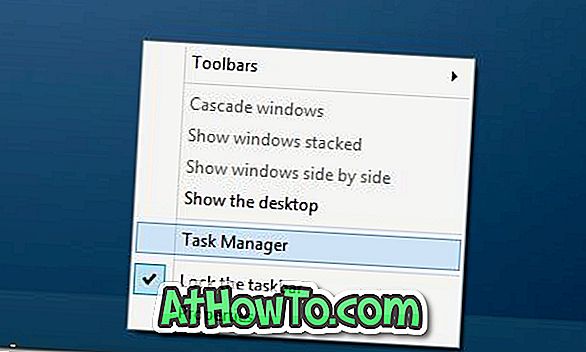
ステップ2:タスクマネージャが起動したら、左下隅にある[ 詳細 ]ボタンをクリックして、タスクマネージャのすべてのタブとオプションを表示します。
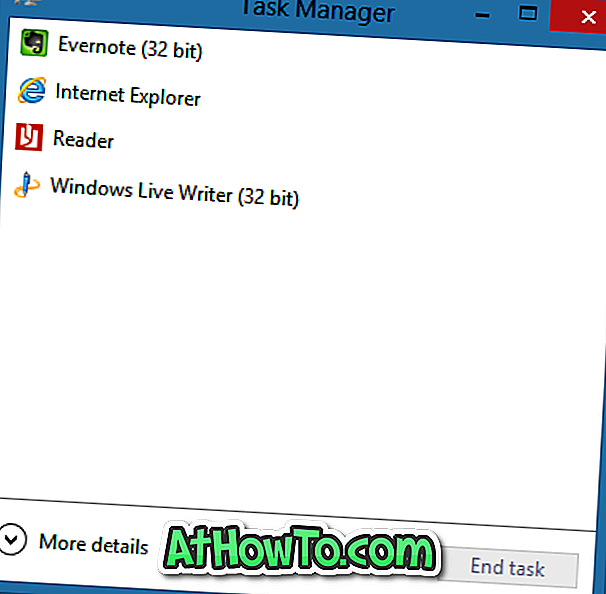
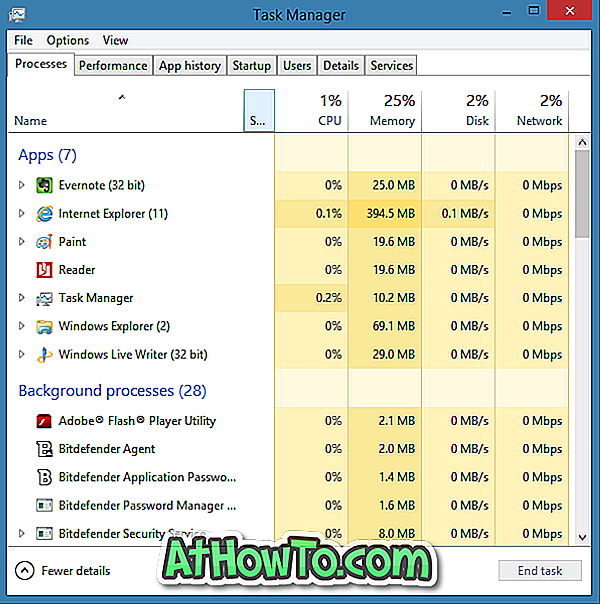
ステップ3: スタートアップタブに切り替えます。
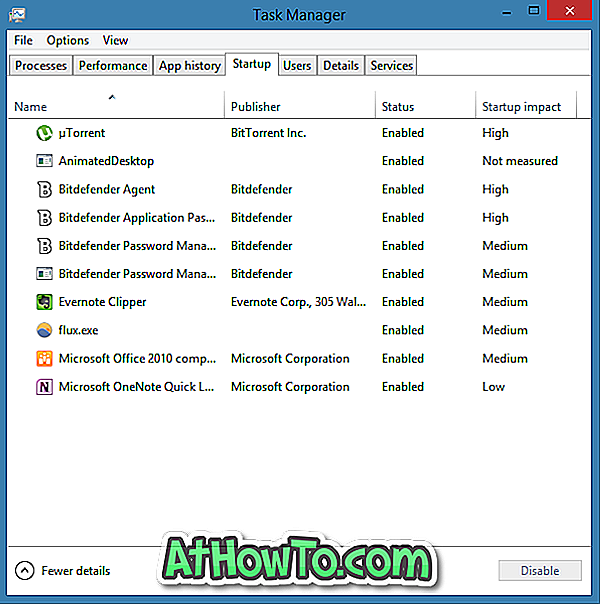
ステップ4:ここで、あなたがWindowsでロードするのを防ぎたいプログラムを見つけ、プログラム名を右クリックしてそれを無効にするために無効オプションをクリックしてください。 または、プログラム名を選択して右下隅にある[ 無効にする ]ボタンをクリックして、選択したプログラムがWindowsで起動しないようにすることもできます。
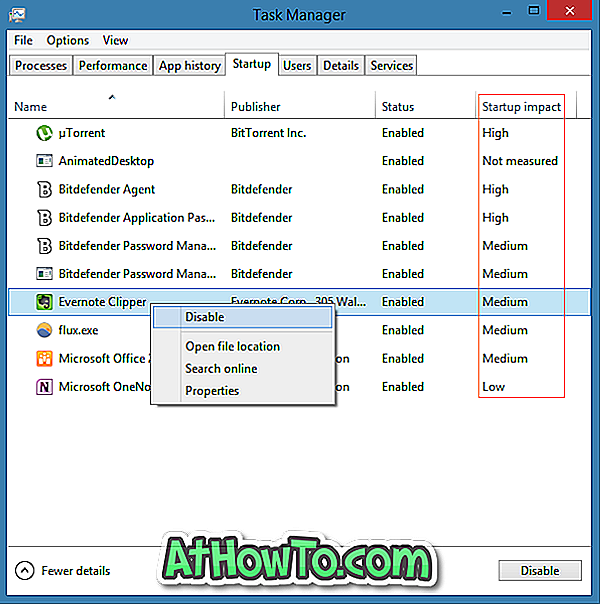
上の図でわかるように、Windows 8および8.1のスタートアップマネージャは、[スタートアップの影響]列に、Windowsの起動速度に対するプログラムの影響を示しています。 起動時の影響を参照し、それに応じてプログラムを無効にすることをお勧めします。
簡単に言うと、起動速度への影響が少ないプログラムを無効にしても、起動プロセス全体の速度が上がらない場合があります。 ただし、Windowsで起動する不要なプログラムは無効にすることもできます。
スタートアップリストのプログラム名がわからず、無効にする前にプログラム名の詳細を知りたい場合は、プログラム名を右クリックし、[ オンライン検索 ]オプションをクリックしてプログラムについてオンラインで検索してください。デフォルトのWebブラウザでデフォルトの検索エンジンを使用する。
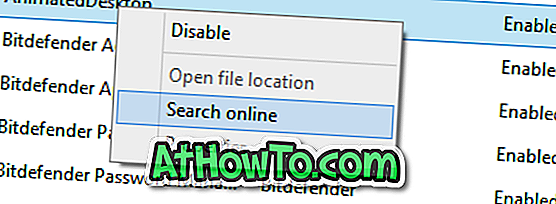
たとえば、どのHkcmdモジュールがわからず、無効にする前にプログラムについて詳しく知りたい場合は、それを右クリックし、[プログラムについてオンラインで検索]をクリックします。 これは重要なプログラムを無効にすることを避けるための便利な機能です。
アプリからドライブ、Windowsに搭載されているコーデックまで、あらゆるものを表示するための高度なツールを探しているなら、Sysinternals Autorusプログラムをダウンロードして実行することをお勧めします(無料です)。













